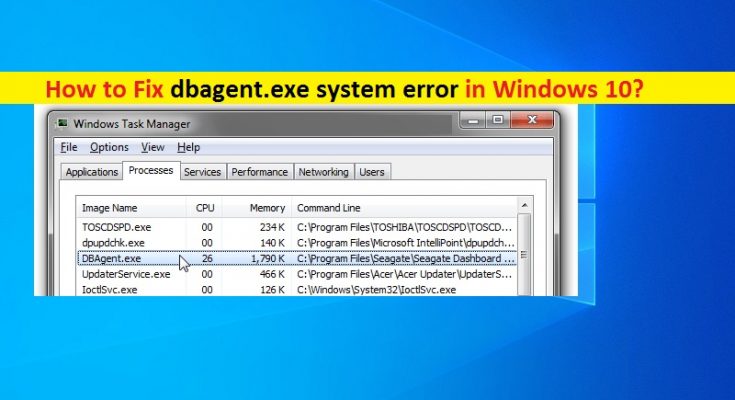Qu’est-ce que l’erreur système dbagent.exe dans Windows 10 ?
Si vous êtes confronté à un problème d’erreur système dbagent.exe ou d’utilisation élevée du processeur/du disque dbagent.exe sur un ordinateur Windows 10, vous êtes au bon endroit pour la solution. Ici, vous serez guidé avec des étapes/méthodes simples pour résoudre le problème. Commençons la discussion.
« Seagate Dashboard » : Seagate Dashboard est un logiciel puissant et facile à utiliser pour sauvegarder vos données et partager et enregistrer des médias sur vos réseaux de médias sociaux. Ce logiciel comprend la protection des données, le partage d’images et de vidéos, l’enregistrement d’images et la gestion des disques Seagate, y compris la fonction d’économie d’énergie et les paramètres LED. ‘dbagent.exe’ est un programme exécutable associé à Seagate Dashboard – logiciel de sauvegarde. Ce processus est requis sur votre ordinateur si vous ne souhaitez pas rencontrer de problème avec le logiciel Seagate Dashboard sur votre ordinateur.
Cependant, plusieurs utilisateurs ont signalé qu’ils étaient confrontés à un problème d’erreur système dbagent.exe ou d’utilisation élevée du processeur/disque dbagent.exe sur leur ordinateur Windows 10. Il est assez facile de vérifier quels programmes/processus sont à l’origine du problème d’utilisation élevée du processeur/du disque sur l’ordinateur via l’utilitaire Task Manager. Lorsque vous ouvrez le Gestionnaire des tâches afin de vérifier les causes du problème d’utilisation élevée du processeur/du disque, vous remarquez que dbagent.exe est à l’origine du problème ou de l’utilisation élevée du processeur/du disque. Si c’est vrai, alors il pourrait y avoir des problèmes dans l’ordinateur, c’est pourquoi vous êtes confronté à une utilisation élevée du processeur/du disque.
Une erreur système dbagent.exe peut se produire si le package de redistribution Microsoft Visual C++ est corrompu ou obsolète. Dans ce cas, vous devez désinstaller puis réinstaller le package de redistribution Microsoft Visual C++ sur votre ordinateur afin de résoudre le problème. Assurez-vous qu’aucun programme de conflit installé sur votre ordinateur ne provoque un conflit avec le package Microsoft Visual C++ Redist. En d’autres termes, vous devez désinstaller tous les packages de redistribution si vous avez installé plusieurs programmes, puis réinstaller le dernier package sur l’ordinateur.
Ce problème peut également être dû à une attaque de logiciels malveillants ou de virus sur votre ordinateur. Certains logiciels malveillants sont capables d’infecter le fichier d’origine « dbagent.exe » sur votre ordinateur ou peuvent remplacer les fichiers d’origine par un fichier malveillant. Dans ce cas, vous pouvez exécuter une analyse du système à la recherche de logiciels malveillants ou de virus sur l’ordinateur avec un logiciel antivirus puissant sur l’ordinateur qui pourrait vous aider à trouver et à supprimer toutes les menaces sur l’ordinateur. Vous pouvez également essayer « PC Repair Tool » qui vous propose de supprimer les infections et de résoudre les problèmes du système. Allons-y pour la solution.
Comment réparer l’erreur système dbagent.exe dans Windows 10 ?
Méthode 1 : Corrigez l’erreur système dbagent.exe avec l’outil de réparation PC
‘PC Repair Tool’ est un moyen simple et rapide de trouver et de corriger les erreurs BSOD, les erreurs EXE, les erreurs DLL, les problèmes avec les programmes/applications, les problèmes de logiciels malveillants ou de virus, les fichiers système ou les problèmes de registre et d’autres problèmes système en quelques clics. Vous pouvez obtenir cet outil via le bouton/lien ci-dessous.
Méthode 2 : désinstallez puis réinstallez le package redistribuable Microsoft Visual C++
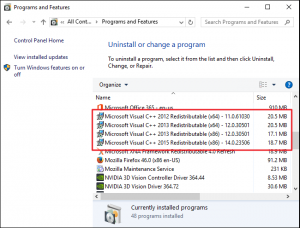
Étape 1 : Ouvrez le « Panneau de configuration » dans Windows 10 et accédez à « Désinstaller un programme > Programmes et fonctionnalités »
Étape 2 : recherchez et sélectionnez le package « Microsoft Visual C++ Redistributable » (32 bits ou 64 bits), puis sélectionnez « Désinstaller ». Suivez les instructions à l’écran pour terminer la désinstallation
Étape 3 : Répétez les mêmes étapes si vous trouvez un autre package redistribuable dans la fenêtre « Programmes et fonctionnalités »
Étape 4 : Maintenant, ouvrez votre navigateur et visitez le « site officiel de Microsoft » pour télécharger le package redistribuable Microsoft Visual C++ 2010 ou visitez « https://www.microsoft.com/en-us/download/details.aspx?id=26999 » page.
Étape 5 : Téléchargez le programme en fonction de l’architecture de votre système d’exploitation comme Windows 32 bits ou 64 bits et enregistrez-le sur le disque dur de votre ordinateur.
Étape 6 : Une fois téléchargé, double-cliquez sur « Fichier d’installation téléchargé » et suivez les instructions à l’écran pour terminer l’installation.
Étape 7 : Une fois terminé, redémarrez votre ordinateur et vérifiez si l’erreur est résolue.
Méthode 3 : désinstaller le logiciel Seagate Dashboard
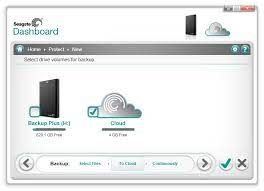
Un moyen possible de résoudre ce problème consiste à désinstaller le logiciel Seagate Dashboard. Le fichier dbagent.exe est associé au logiciel Seagate Dashboard. La désinstallation de ce logiciel peut donc résoudre l’erreur.
Étape 1 : Ouvrez le « Panneau de configuration » dans Windows 10 et accédez à « Désinstaller un programme > Programmes et fonctionnalités »
Étape 2 : Recherchez et sélectionnez « Seagate Dashboard », puis sélectionnez l’option « Désinstaller ». Suivez les instructions à l’écran pour terminer le processus de désinstallation.
Étape 3 : Une fois terminé, redémarrez votre ordinateur et vérifiez si l’erreur est résolue.
Méthode 4: Exécuter une analyse du système pour les logiciels malveillants ou les virus avec un antivirus puissant
Comme mentionné, les attaques de logiciels malveillants ou de virus sur ordinateur pourraient être à l’origine de cette erreur. Ainsi, vous pouvez exécuter une analyse du système à la recherche de logiciels malveillants ou de virus sur l’ordinateur avec un antivirus puissant. Vous pouvez essayer le logiciel antivirus Windows Defender intégré à Windows 10 et vous pouvez supprimer les infections sans installer d’outils tiers. Cependant, vous pouvez également essayer ‘PC Repair Tool’ vous propose de trouver et de supprimer toutes les menaces dans l’ordinateur afin de résoudre le problème. Vous pouvez obtenir cet outil via la « Méthode 1 ».
Méthode 5 : Exécuter l’analyse SFC et l’analyse DISM sous Windows 10
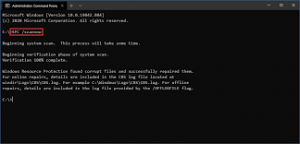
Ce problème peut également se produire en raison de la corruption de l’image système et de la corruption des fichiers système. Vous pouvez exécuter l’outil d’analyse DISM pour réparer l’image système et exécuter l’outil d’analyse SFC pour réparer les fichiers système afin de résoudre l’erreur.
Étape 1 : Appuyez sur les touches « Windows + X » du clavier et sélectionnez « Invite de commandes en tant qu’administrateur »
Étape 2 : Exécutez l’analyse SFC. Tapez la commande « sfc/scannow » et appuyez sur la touche « Entrée » pour exécuter.
Étape 3 : Une fois exécuté, exécutez l’analyse DISM. Tapez la commande suivante et appuyez sur la touche ‘Entrée’ pour exécuter
DISM.exe /En ligne /Cleanup-image /Restorehealth
Étape 4 : Une fois exécuté, redémarrez votre ordinateur et vérifiez si le problème est résolu.
Conclusion
Je suis sûr que cet article vous a aidé sur Comment corriger l’erreur système dbagent.exe dans Windows 10 avec plusieurs étapes/méthodes simples pour résoudre le problème. Vous pouvez lire et suivre nos instructions pour le faire. C’est tout. Pour toute suggestion ou question, veuillez écrire dans la zone de commentaire ci-dessous.